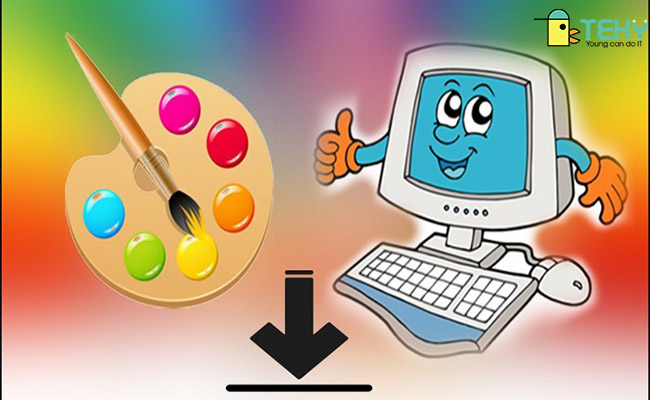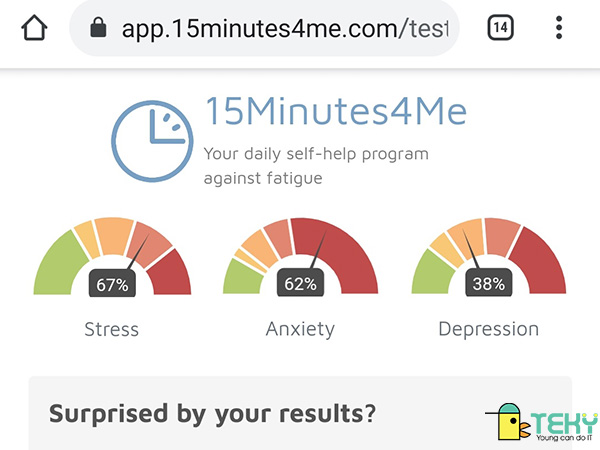Cách tải ảnh trên Instagram trong 1 phút – Hướng dẫn A-Z

Cùng với Facebook, Instagram là một trong những nền tảng mạng xã hội được sử dụng phổ biến nhất hiện nay. Tại đây, người dùng có thể chia sẻ, đăng tải và tiếp cận với một kho ảnh khổng lồ. Vậy làm sao để tải ảnh trên Instagram về máy khi bắt gặp những bức hình độc? Bài viết Hướng dẫn A-Z cách tải ảnh trên Instagram sẽ giúp bạn làm được điều đó.
Giới thiệu ứng dụng mạng xã hội Instagram
Trước khi tìm hiểu về cách tải ảnh trên Instagram trên máy tính cũng như điện thoại, hãy cùng chúng tôi tìm hiểu một số thông tin cơ bản về mạng xã hội này.
Instagram trở nên phổ biến từ những năm 2010. Sau đó 2 năm (2012), Instagram được Facebook mua lại và lại càng trở nên thông dụng hơn.
Nếu như Facebook giúp bạn chia sẻ trạng thái qua những dòng status. Thì Instagram lại tập trung hơn vào hình ảnh. Chỉ với một hình ảnh, bạn cũng có thể thể hiện được trạng thái cảm xúc của mình. Đây cũng chính là lý do khiến ngày càng nhiều người sử dụng mạng xã hội này.

Ngoài ra, Instagram còn có một số điểm nổi bật khác so với Facebook:
- Hỗ trợ nhiều tính năng, tiện ích hơn khi đăng tải hình ảnh. Ví dụ như tính năng ghi hình ảnh trong vòng 15 giây.
- Giao diện sử dụng đơn giản hơn nhiều so với Facebook.
- Emoji đa dạng để bạn thể hiện cảm xúc của mình
- Sở hữu trên 19 hiệu ứng chỉnh sửa, giúp bức hình của bạn bắt mắt hơn
- Instagram không có các spam quảng cáo
Chỉ có một điểm hơi bất tiện khi sử dụng Instagram: ứng dụng không cho tải ảnh trực tiếp về máy. Vậy làm thế nào để lưu ảnh trên Instagram?
>> Xem ngay: Cách xóa tài khoản Instagram đơn giản, ai cũng làm được
Cách tải ảnh trên Instagram về máy tính
Nếu bạn bắt gặp một bức ảnh ưng ý và muốn tải ảnh từ instagram về máy tính, bạn có thể thực hiện theo một trong hai cách sau:
Tải ảnh Instagram bằng cách sử dụng nguồn trang
Để download ảnh Instagram, bạn thực hiện theo các bước sau:
- Bước 1: Truy cập Instagram trên máy tính của bạn và nhấp vào bức ảnh mà bạn muốn tải về.
- Bước 2: Nhấn chuột phải -> Chọn “Kiểm tra” tại dòng cuối cùng của hộp thoại
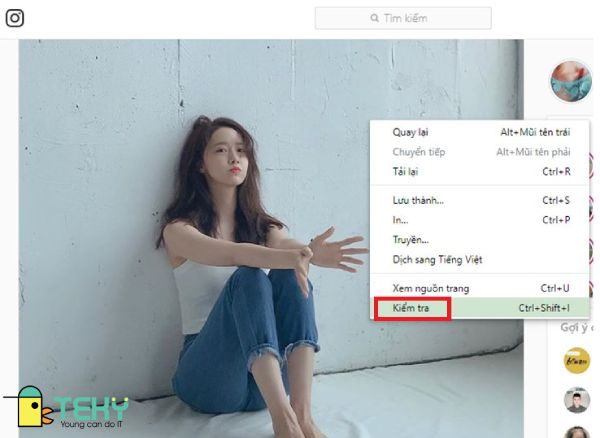
- Bước 3: Màn hình sẽ hiện ra một giao diện chứa rất nhiều các đoạn mã chương trình. Hãy nhấn vào hình mũi tên phía trên dòng được bôi xanh.
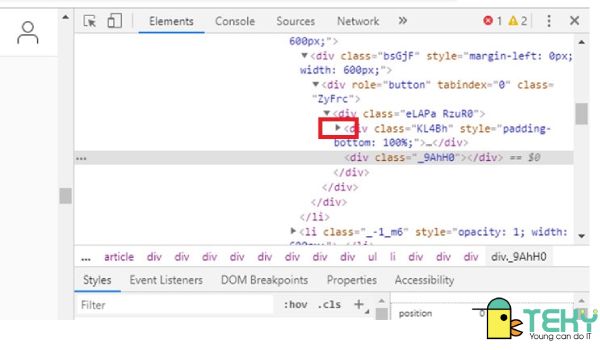
- Bước 4: Màn hình chuyển đến một đường link mới. Bạn nhấn chuột phải -> chọn Open in new tab.
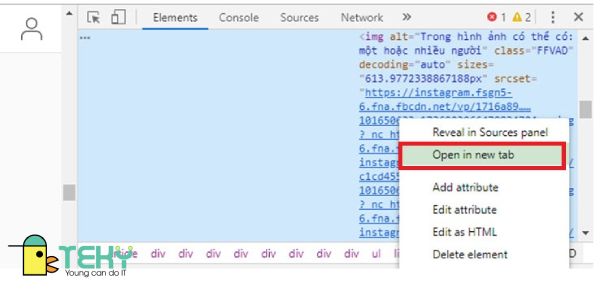
- Bước 5: Hình ảnh được mở ra trang tab mới. Bây giờ bạn chỉ cần nhấn chuột phải -> “Lưu hình ảnh thành” để lưu ảnh trên Instagram về máy tính.
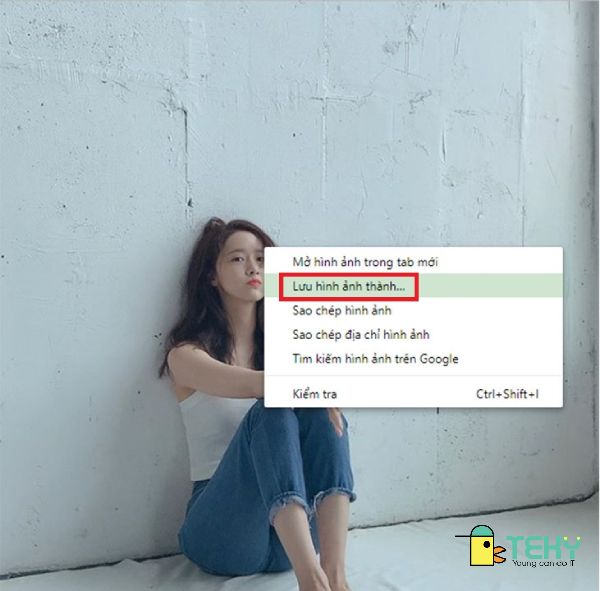
- Bước 6: Lựa chọn thư mục mà bạn muốn tải ảnh về. Nhấn “Ok” để hoàn tất quá trình tải ảnh.
>>> Xem thêm : Cách tải ảnh trên Instagram trong 1 phút – Hướng dẫn A-Z
Sử dụng trang web hỗ trợ
Một cách lưu ảnh trên Instagram về máy tính khác, đó chính là sử dụng trang web hỗ trợ. Với cách này, bạn thực hiện như sau:
- Bước 1: Tải ứng dụng Intasave hoặc dùng bản Intasave online trên trình duyệt
- Bước 2: Mở hình ảnh bạn muốn tải trên Instagram. Chọn biểu tượng dấu 3 chấm -> “Sao chép liên kết”
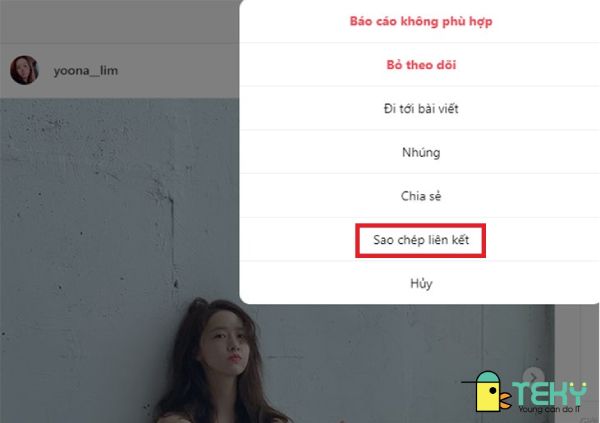
- Bước 3: Dán liên kết này vào ô “Instagram Photo and downloader” trên Intasave -> Submit
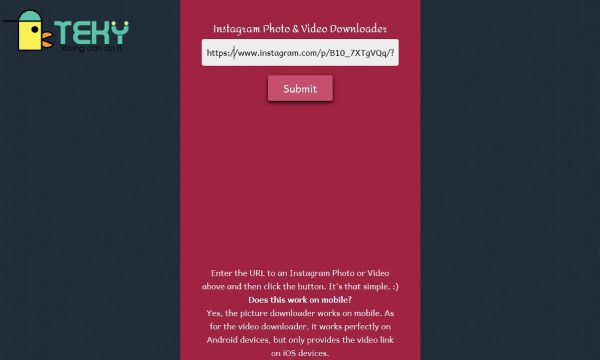
- Bước 4: Nhấn chuột phải vào ảnh muốn download -> Chọn “Lưu hình ảnh thành” để tải hình trên instagram.
- Bước 5: Lựa chọn thư mục mà bạn muốn tải ảnh về. Nhấn “Ok” để hoàn tất quá trình tải ảnh.
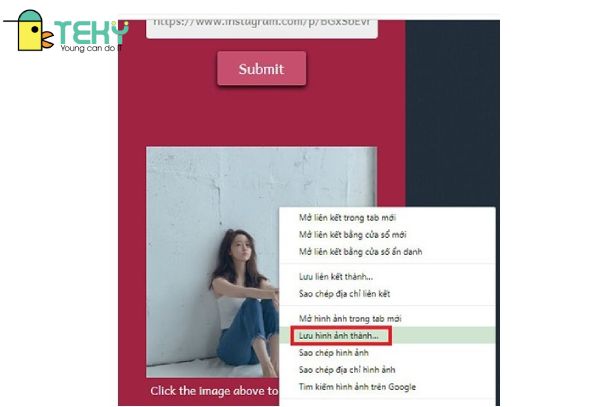
>> Tìm hiểu ngay : Khám phá cách đăng ảnh lên Instagram bằng máy tính
Cách tải ảnh từ Instagram về điện thoại
Cũng giống như cách tải ảnh từ Instagram về máy tính, cách lưu ảnh trên Instagram về điện thoại cũng khá đơn giản. Bạn thực hiện theo 1 trong 2 cách sau:
Sử dụng ứng dụng để tải ảnh
- Bước 1: Đối với điện thoại, bạn hãy vào kho ứng dụng và tải về ứng dụng FastSave for Instagram nhé!
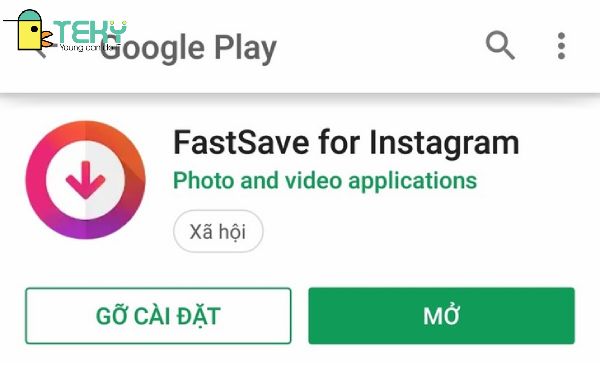
- Bước 2: Mở ứng dụng vừa tải về, và click vào ô “Open Instagram”.
- Bước 3: Chọn hình ảnh trên Instagram mà bạn muốn lưu -> nhấp vào biểu tượng dấu 3 chấm góc phải trên cùng của hình ảnh.
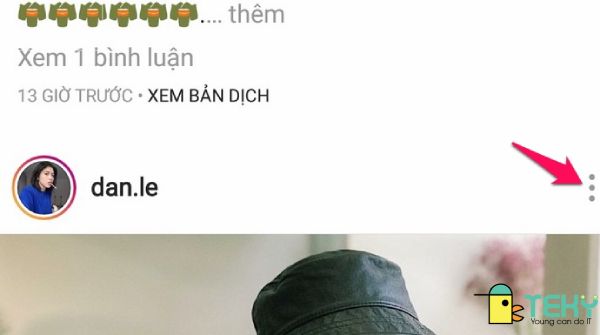
- Bước 4: Chọn “Sao chép liên kết” để lưu ảnh.
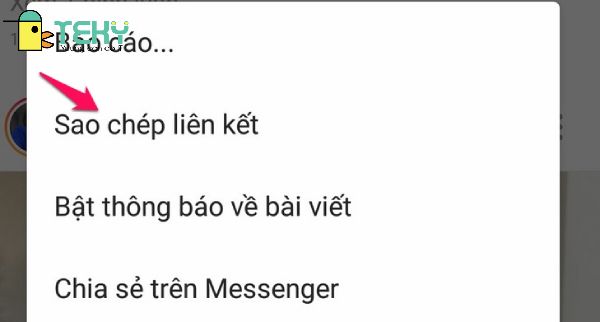
Lưu ý, cách tải hình trên Instagram trên đây chỉ áp dụng cho hệ điều hành Android. Nếu bạn đang sử dụng IOS, hãy tải ứng dụng Insaver for Instagram và thực hiện tương tự nhé!
Sử dụng trang web hỗ trợ
Cách này cũng được thực hiện tương tự như cách tải ảnh trên instagram về máy tính. Trong đó, bạn cũng cần sử dụng trang web hỗ trợ để lưu ảnh Instagram: intasave.zxy. Các bước chi tiết như sau:
- Bước 1: Chọn ảnh bạn muốn tải trên Instagram.
- Bước 2: Nhấn chọn biểu tượng dấu 3 chấm bên phải trên cùng của ảnh -> chọn “Sao chép liên kết”
- Bước 3: Paste địa chỉ liên kết lên ô “Instagram Photo and downloader” của web hỗ trợ -> Submit.
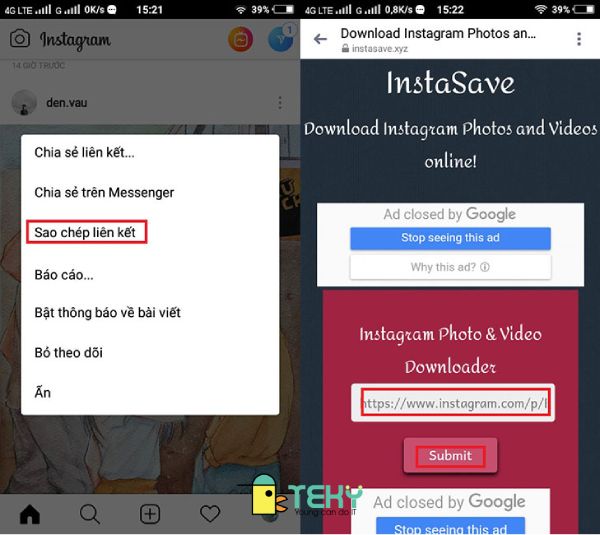
- Bước 4: Màn hình sẽ hiển thị hình ảnh bạn muốn tải về. Nhấn vào ảnh để ảnh hiển thị trong 1 tab mới
- Bước 5: Bạn có thể nhấn chọn ảnh và tải về điện thoại như các bức ảnh thông thường khác.
Cách tải ảnh trên Instagram rất đơn giản để thực hiện đúng không nào? Toàn bộ các thao tác tải về này có thể chỉ diễn ra trong vài giây. Giờ đây bạn đã có thể thoải mái lưu lại những bức ảnh ưng ý trên Instagram rồi. Chúc bạn có những trải nghiệm tuyệt vời cùng ứng dụng chia sẻ ảnh số 1 hiện nay này nhé!
Tìm Hiểu Teky Học Viện Công Nghệ Trẻ Hàng Đầu Việt Nam
TEKY là Học viện sáng tạo công nghệ với chương trình giảng dạy STEAM (Science – Technology – Engineering – Art – Mathematics) theo chuẩn Mỹ đầu tiên tại Việt Nam dành cho trẻ em từ 4 đến 18 tuổi.
Được thành lập vào tháng 6 năm 2016, TEKY quyết tâm thực hiện sứ mệnh mang đến cho thế hệ trẻ Việt Nam kiến thức toàn diện về STEAM, đặc biệt là các tư duy công nghệ, khoa học máy tính và kỹ năng thế kỷ 21 – 4Cs (Critical Thinking: Tư duy phản biện – Communication: Giao tiếp – Creativity: Sáng tạo – Collaboration: Làm việc nhóm).

Đây là chương trình không chỉ trang bị kiến thức lập trình mà còn rèn luyện nhóm kỹ năng 4Cs. Trẻ sẽ được:
- Học tư duy phản biện thông qua việc phân tích các vấn đề.
- Học tính sáng tạo tư duy Logic thông qua việc lắp đặt và lập trình robot th ông qua các mô hình Lego Mindstorm, app trò chơi. Giúp con học giỏi môn Toán trên lớp
- Kỹ năng hợp tác thông qua các trò chơi team-building, các dự án nhóm trên lớp.
- Phát huy khả năng giao tiếp hiệu quả bằng nhiều bài tập và hoạt động hấp dẫn.
Các bộ môn giảng dạy tại Teky gồm: Lập trình và phát triển ứng dụng, lập trình game, lập trình web với python Lập trình Scratch Robotics Engineering, Công nghệ 3D và MultiMedia. Chúng tôi tin rằng trẻ em Việt Nam có cơ hội phát triển mạnh mẽ trong một nền kinh tế số và cần được trang bị sẵn sàng để trở thành những doanh nhân công nghệ trong tương lai.
Liên hệ ngay học viện công nghệ sáng tạo TEKY để được tư vấn khóa học:
- Cam kêt 7 tuổi có thể lập trình
- Top 10 dự án giáo dục có tầm ảnh hưởng nhất Đông Nam Á 2017 & 2018
- Top 3 Dự án xuất sắc nhất, NextGen – Thụy Sĩ
- Hotline Hà Nội: 024-7109-6668 | 0975-241-015
- Hotline Hồ Chí Minh: 028-7109 9948 | 097-900-8642
Xem thêm: